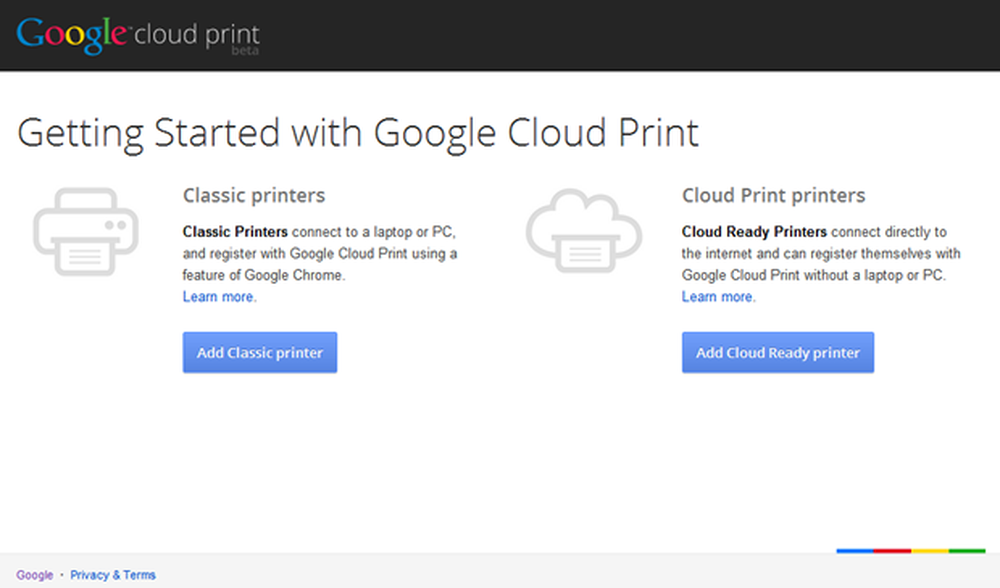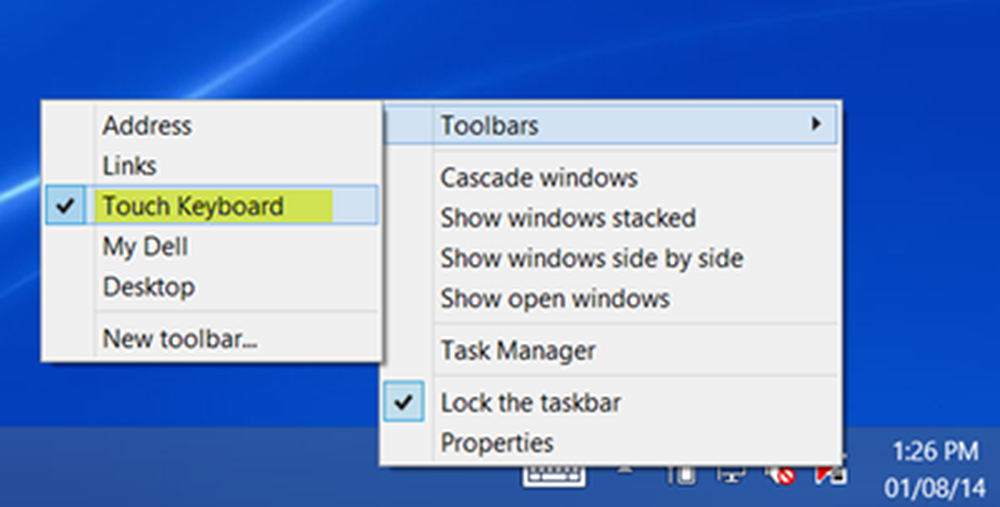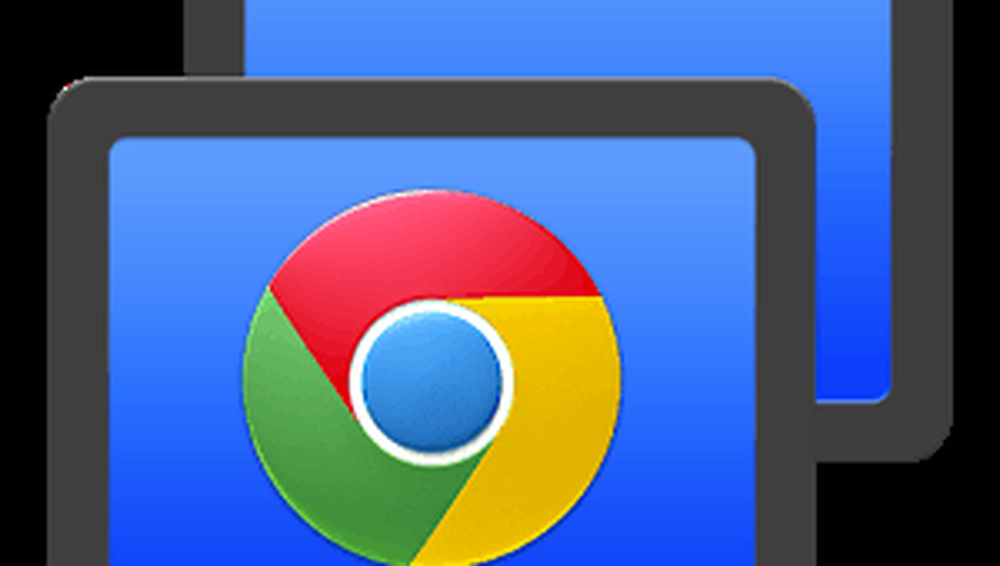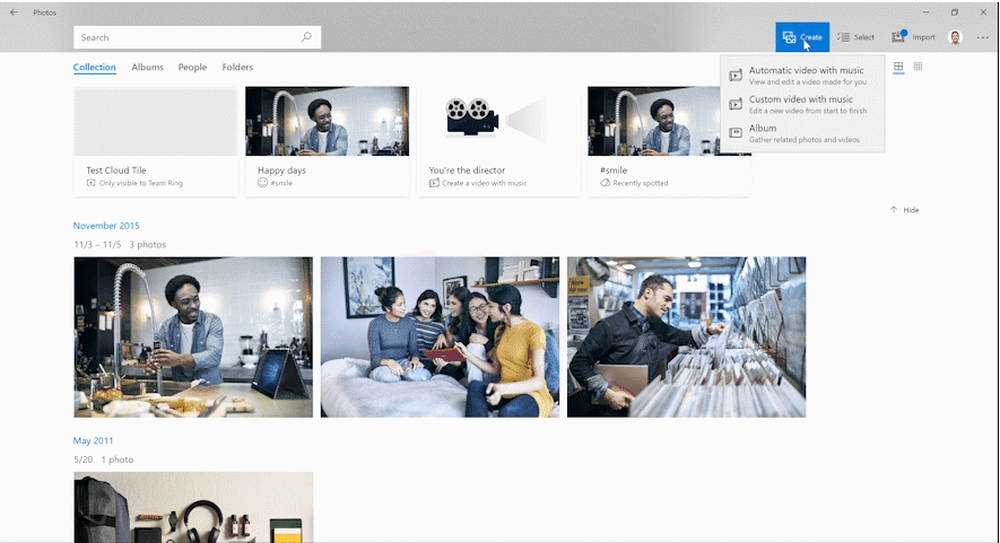Så här använder du webbläsarens inbyggda Malware Scanner & Cleanup Tool
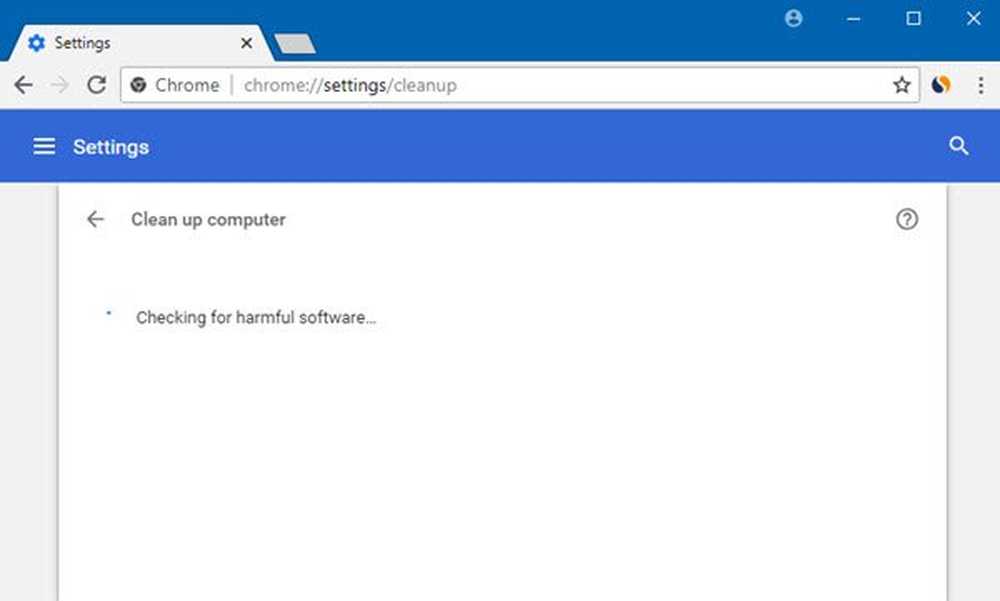
Malware är en av de största onda i cybersäkerhetsutrymme. Det kommer i många former, och omfattningen av attacken beror på malwareens komplexitet. I ett nötskal är en skadlig kod för det mesta dåliga nyheter och det är inte så lätt att ta bort skadlig kod från datorn. Google Chrome är förmodligen den mest populära webbläsaren och det okända för många av oss är det bakat in med en ganska effektiv malware skanner.
Google strävar hårt för att skydda Chrome-användare från skadlig programvara, och en stor del av denna ansträngning har format upp malware skanner. Google hävdar att denna malware-skanner skyddar användare från ransomware, kapare och andra cyberattacker. Det bästa är att den här malware-skannern kommer att skanna inte bara din webbläsningsdata utan även hela din dator för skadlig kod och andra skadliga program.
Använda Chrome's Malware Scanner & Cleanup Tool
Låt oss nu ta en stund och förstå hur man använder sig av malware-skannern i Chrome-webbläsaren. Allt du behöver göra är att öppna Chrome och ange följande adress i URL-fältet.
krom: // settings / sanering
Skanningen börjar.

Du kan också komma åt det via Chrome> Inställningar> Avancerade inställningar> Bläddra ner tills du ser Rengör datorn under Återställ och städa upp.

Den här skannerns malware för Chrome hjälper dig om:
- Popup-annonser och nya flikar går inte bort
- Din Chrome-hemsida eller sökmotor fortsätter att ändras utan ditt tillstånd
- Oönskade Chrome-tillägg eller verktygsfält håller sig tillbaka
- Din surfning är kapad och omdirigeras till okända sidor eller annonser
- Du får varningar om ett virus eller en infekterad enhet.
Efter avslutad skanning kommer Chrome att informera dig om det hittar någonting som skadade datorn. Användare kan ta bort detsamma genom att använda skannern
Om du hittar skadlig kod kan du kanske använda Återställ inställningar alternativ som finns där.

Det här kommer att återställa startsidan, den nya fliksidan, sökmotorn och flikarna. Det kommer också att inaktivera alla tillägg och rensa tillfälliga data som cookies. Dina bokmärken, historik och sparade lösenord kommer inte att rensas.
Om du inte kan hitta Chromes malware-skanner, se till att du har uppdaterat webbläsaren till den senaste byggnaden. Detta kan göras genom Meny> Hjälp> Om Google Chrome.